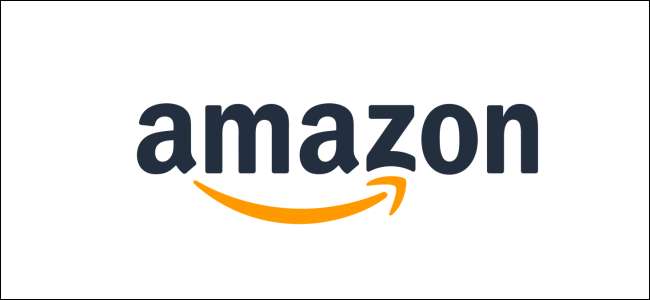
二要素認証(2FA)は優れたセキュリティツールであり、 私たちは常にそれをお勧めします 。ほとんどのアプリでは2FAを簡単にオンにでき、Amazonも例外ではありません。これを有効にして、自分をより安全にする方法は次のとおりです。
アマゾンのウェブサイトまたは携帯電話のアマゾンアプリのいずれかで、アマゾンアカウントにログインする必要があります。ログインしたら、[アカウント]> [ログインとセキュリティ]に移動し、[セキュリティの詳細設定]の横にある[編集]ボタンをクリックします。
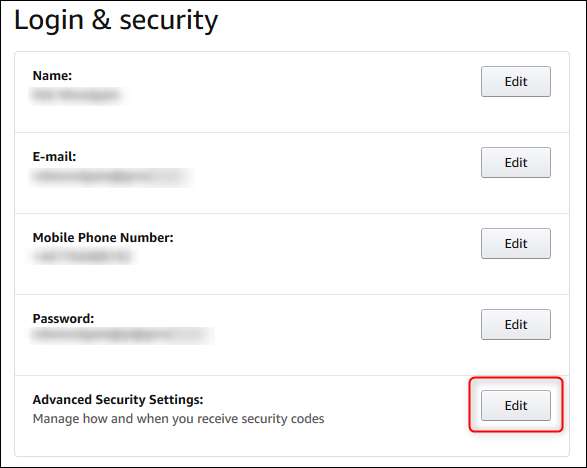
ページ上部の「2段階認証プロセス」タイトルの横にある「はじめに」をクリックします。 (もちろん、Amazonでは2要素認証ではなく2段階認証と呼んでいますが、同じことです。)
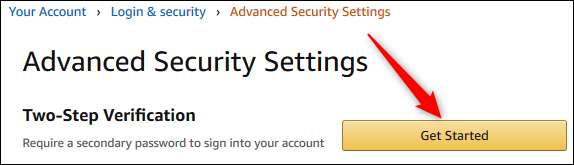
これで、2FAコードの受け取り方法を選択できます。ここで紹介するプロセスであるオーセンティケーターアプリの使用をお勧めしますが、必要に応じてSMSを使用することもできます。 2FAをまったく使用しないよりはまし 。
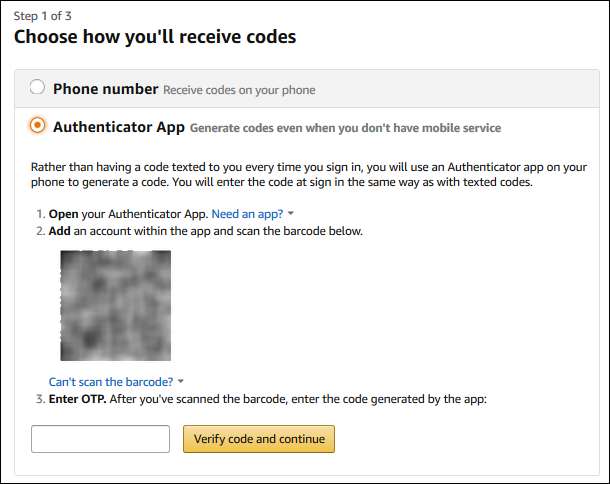
プロセスの最初のステップは、オーセンティケーターアプリをインストールすることです。これは、既に完了していることを前提としています。 2番目のステップは、オーセンティケーターアプリを開き、アカウントを追加することです。
- Amazon Webサイトを使用している場合: Amazonが表示するQRコードに携帯電話のカメラをかざし、アプリの指示に従います。
- スマートフォンでAmazonアプリを使用している場合: 表示された長いコードをコピーして、オーセンティケーターアプリに手動で追加します。
最後に、オーセンティケーターアプリによって生成されたコードをAmazonページの[Enter OTP]テキストボックスに入力し、[コードを確認して続行]をクリックします。
スマートフォンでAmazonアプリを使用している場合、プロセスはこれで完了です。
Amazon Webサイトにログインしている場合、次の段階では、2番目の画面を表示できないデバイスを使用している場合の2FAの使用方法に関する情報を提供します。これらがどのデバイスであるかについての情報はありませんが、画像はKindleの以前のバージョンを示唆しています。 5歳までのKindleを使用したテストでは、2FAプロンプトはまったく表示されなかったため、ここでは問題がない可能性があります。ただし、Amazonアカウントを使用するすべてのデバイスをチェックして、期待どおりにアカウントにアクセスできることを確認することをお勧めします。
同じページで、[このブラウザにコードを必要としない]チェックボックスをオンにすることで、現在のブラウザが2FAチェックを必要としないことをAmazonに伝えることもできます。これは、他の人や共有コンピュータではなく、自分のコンピュータを使用している場合にのみ行う必要があります。
ブラウザを次のように設定した場合 ブラウザを閉じるときにCookieを削除する 、Amazon Cookieの例外を作成するようブラウザに指示しない限り、これは機能しません。これが簡単なログインのトレードオフの価値があるかどうかはあなた次第です。その後、「了解しました。 [2段階認証プロセス]ボタンをオンにすると、完了です。
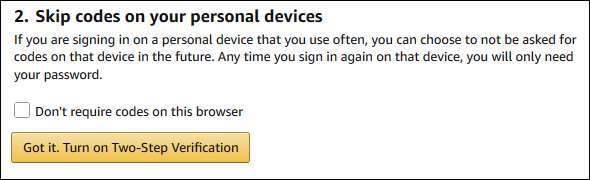
[セキュリティの詳細設定]ページに戻ります。
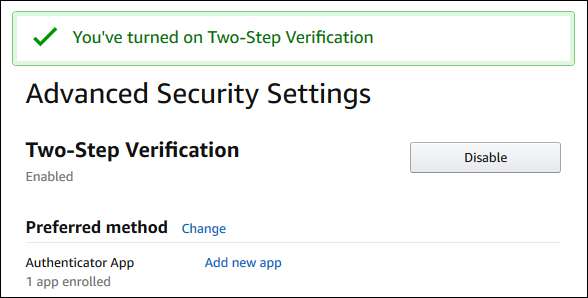
一部のアプリとは異なり、2FAで問題が発生した場合、Amazonはバックアップコードを提供しません。代わりに、オーセンティケーターアプリが正しく機能していない場合は、テキストメッセージが送信されます。そして、他のすべてが失敗した場合、あなたは助けを求めて彼らに電話する必要があります。 Amazonのカスタマーサービスは驚くほど優れていますが、理想的には、問題、特にログインの問題を自分で解決できるようにする必要があります。 [セキュリティの詳細設定]ページには、[バックアップ方法]セクションがあり、新しい電話を追加するオプションがあります。
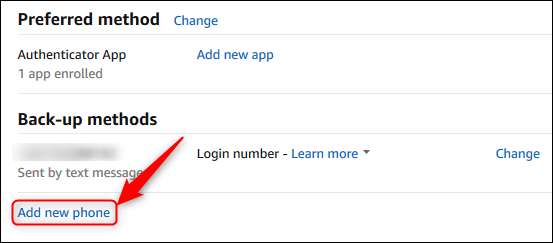
これを使用して、プライマリ電話を紛失した場合にSMSコードを送信できる回復電話を追加します。 2台目の電話を持っていない場合は、信頼できる家族または友人の電話番号を使用してください(許可を得て)。それ以外の場合、アカウントからロックアウトされている場合は、Amazonに連絡する必要があります。
これで、Amazonアカウントが2FA用に設定および構成されました。スマートフォンにAmazonアプリがある場合、Amazon Webサイトの認証に使用するのと同じスマートフォンであれば、2FAコードを入力する必要はありません。 MFAの良さをもっと知りたいですか?他のガイドをご覧ください Gmail 、 Snort 、 Apple ID 、および スラック 。







